Schimbarea parolei unui fișier ZIP folosind CMD
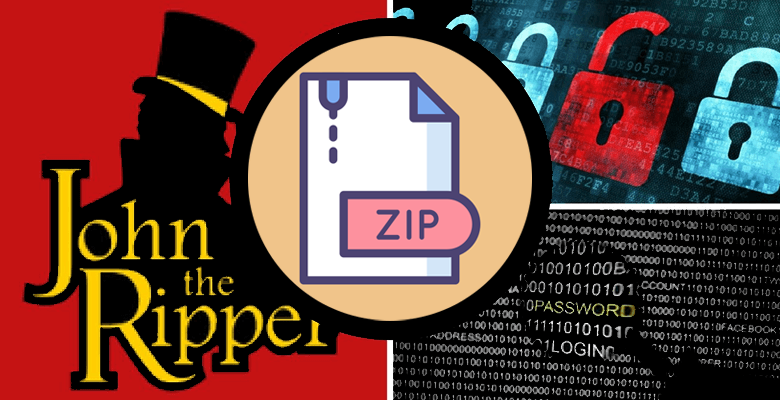
Uitarea sau pierderea parolelor este o problemă foarte comună și, cu siguranță, vă va face să vă simțiți supărați și frustrați. Există multe modalități de a restaura sau recupera parola. În acest articol, vă vom arăta, pas cu pas, cum să recuperați parola unui fișier ZIP folosind instrumentul CMD.
Pasul-1: În primul rând, trebuie să descărcați un instrument de comandă numit „John the Ripper”. Este un instrument gratuit cu sursă deschisă disponibil pentru toate sistemele de operare, Windows, Linux și macOS. Faceți clic aici pentru a accesa pagina sa web oficială și selectați versiunea potrivită pentru sistemul dvs. de operare.
Ioan SpintecătorulPasul-2: Apoi, dezarhivați folderul descărcat și salvați-l într-un nume unic de folder. Poate fi orice nume doriți, să spunem „ABC”.

Pasul-3: Deschideți folderul dezarhivat „ABC” și faceți clic pe folderul „run”. În acest folder, trebuie să creați un alt folder și să-l denumiți „crack”.

Pasul-4: Puneți fișierul ZIP protejat cu parolă pe care doriți să îl spargeți în acest folder. Fișierul ZIP pe care l-am folosit în acest tutorial se numește „profil”.

Pasul-5: Închideți toate folderele deschise și deschideți instrumentul CMD. În acest prompt de comandă scrieți linia de comandă: „ cd desktop/ABC/run” , apoi faceți clic pe „Enter”.

Pasul-6: După aceea, tastați comanda: „zip2john.exe crack/profile.zip>crack/key.txt” și faceți clic pe „Enter”. Acest pas va crea hash-uri de parolă sub formă de fișier .txt. Amintiți-vă, trebuie să scrieți numele fișierului ZIP în loc de „profil”.


Pasul-7: Fișierul hash va fi folosit acum pentru a sparge parola fișierului ZIP. În linia de comandă, scrieți în linia de comandă „ john –format=zip crack/key.txt ”.
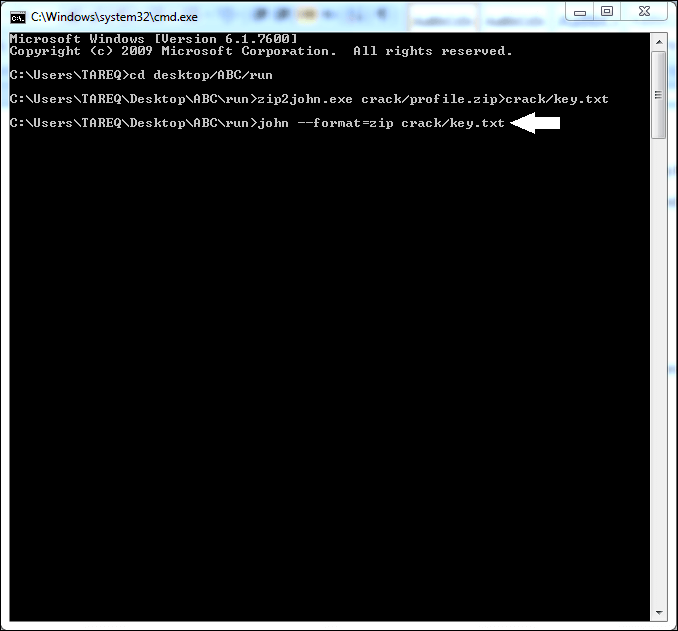
Pasul-8: CMD-ul va executa comanda și va afișa parola spartă după terminarea procesului. Rețineți că, dacă parola este simplă, va dura câteva minute, însă, dacă parola este complexă, poate dura câteva ore.
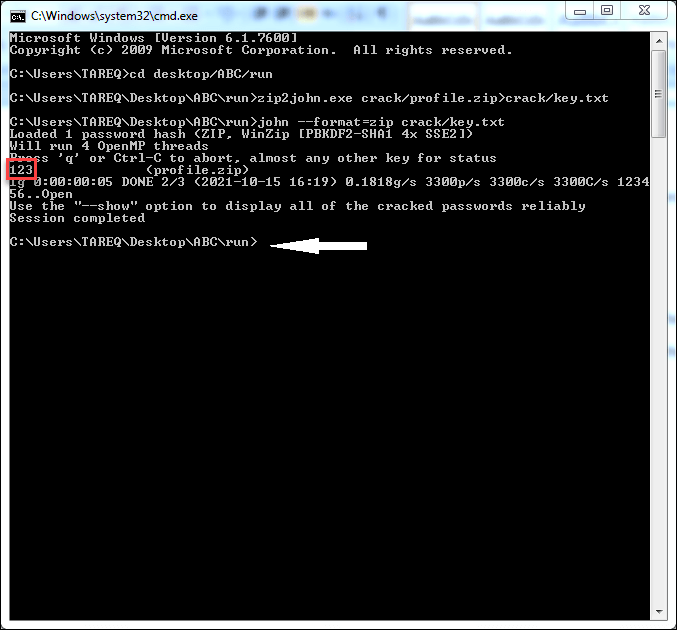
Cea mai eficientă alternativă
Deși această metodă de utilizare a CMD pentru a sparge parola fișierului ZIP este oarecum ușoară și gratuită, există câteva dezavantaje ale utilizării acestei metode, care sunt următoarele.
- Consumatoare de timp: această metodă consumă mult timp pentru a sparge parola unui fișier Zip, mai ales dacă are mai mult de 4 caractere. Poate dura câteva ore sau chiar zile în cazul în care parola este complexă.
- Rată scăzută de recuperare: datorită procesului lung de recuperare a parolei, această metodă reușește doar în aproximativ 20% din cazuri
- Pierdere potențială de date: atunci când utilizați CMD, trebuie să fiți foarte atenți când scrieți liniile de comandă. Orice greșeală poate duce la pierderea datelor sau deteriorarea fișierului ZIP.
Ce se întâmplă dacă această metodă nu a funcționat cu cazul dvs. și nu puteți recupera parola fișierului ZIP folosind CMD? Vestea bună este că există o modalitate foarte eficientă și mai ușoară de a face asta, și anume prin utilizarea aplicației „ Passper pentru ZIP ” și puteți găsi articolul despre asta Aici . Acest instrument este incredibil de puternic, cu o interfață ușor de utilizat, care vă va ajuta în momentul în care aveți nevoie.



